Quanto è esteticamente piacevole guardare la storia di Instagram di qualcuno di un bellissimo tramonto mentre una melodia rilassante suona in sottofondo? C'è qualcosa nell'accoppiare una vista mozzafiato con una canzone pacifica che ti rende felice mentre guardi.
La musica di sottofondo può portare i tuoi video al livello successivo ed evocare tutte le giuste emozioni. Quindi, come metti la musica nelle storie di Instagram?
Bastano pochi semplici passaggi. Gli utenti di Instagram possono aggiungere la loro musica preferita alle loro storie di Instagram tramite l'app e il nostro editor video online gratuito. Impariamo come!
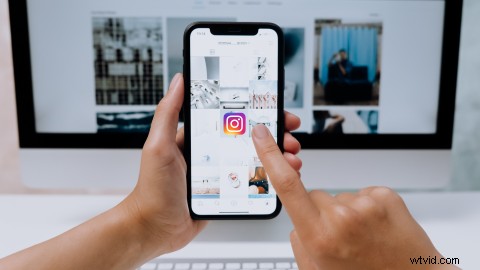
Come aggiungere musica su Instagram Stories tramite l'app Instagram
Le storie di Instagram sono estremamente popolari per la facilità con cui sono realizzate.
Se vuoi condividere o ripubblicare qualsiasi storia di Instagram con una foto o un video fantastico, prova ad aggiungere della musica di sottofondo. Instagram offre brani dalla propria libreria, oltre a servizi di streaming come Spotify, SoundCloud e Shazam. È veloce e gratuito!
Passaggio 1. Carica una foto o un video di una storia di Instagram
Fai clic sul pulsante Aggiungi nell'angolo in alto a destra del tuo profilo. Quindi, fai clic sul pulsante Storia per iniziare a creare una storia di Instagram. Carica una foto o un video. Dopo aver preso la tua storia di Instagram, fai clic sulla terza scheda (sembra una faccina sorridente). Vedrai apparire le opzioni di modifica, fai clic sul pulsante Musica.
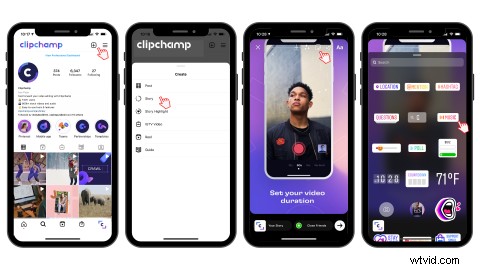
Passaggio 2. Scegli la tua musica per Instagram Story
Dopo aver cliccato sul pulsante Musica, apparirà un elenco infinito di musica. Ci sono due opzioni, Per te e Sfoglia. Puoi visualizzare in anteprima il brano facendo clic sul pulsante di riproduzione sul lato destro dello schermo. Fai clic sul brano che desideri aggiungere alla tua storia di Instagram e tornerai alla storia.
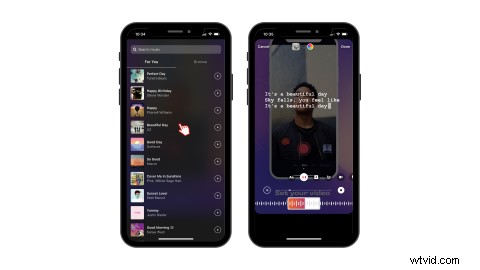
Passaggio 3. Modifica la tua musica di sottofondo
Instagram sceglie automaticamente una sezione della canzone che pensa ti piacerà. Se desideri una strofa o un ritornello diverso, fai scorrere la barra degli strumenti fino a un'ora specifica.
Vedrai anche 6 opzioni di visualizzazione sopra la barra degli strumenti. Puoi cambiare l'aspetto della canzone con questi. Scegli una copertina dell'album, testo e rotazione diversi.
Il cerchio a sinistra della timeline rappresenterà per quanto tempo durerà la canzone. Puoi scegliere tra 5 e 15 secondi. Fare clic su Fine al termine.
Quando hai finito di modificare la musica di sottofondo di Instagram Story, fai clic su Fine nell'angolo in alto a destra.
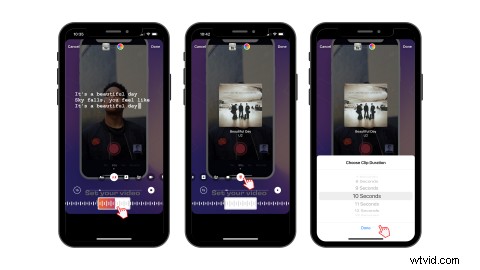
Passaggio 4. Sposta la posizione e il post dei brani
Dopo aver fatto clic su Fine nell'angolo in alto a destra, ora puoi spostare liberamente la copertina dell'album o i testi delle canzoni sullo schermo. Riduci le dimensioni usando due dita e pizzicando la canzone. Posiziona la canzone nella posizione che preferisci. Puoi far scomparire la canzone spostandola completamente fuori dallo schermo. Fai clic sul pulsante Condividi quando sei pronto per la pubblicazione.
Come aggiungere musica su Instagram Stories tramite Clipchamp
Se desideri utilizzare una melodia da una libreria di suoni, puoi sfogliare la libreria audio stock royalty-free di Clipchamp e aggiungerla alla tua storia di Instagram.
Puoi creare il tuo video Story nel nostro editor video online, aggiungere la tua colonna sonora e salvare! È così facile. Entriamo nei dettagli su come aggiungere musica su Instagram Stories tramite Clipchamp.
Passaggio 1. Accedi a Clipchamp
Se hai un account Clipchamp, accedi al tuo account o registrati gratuitamente oggi.
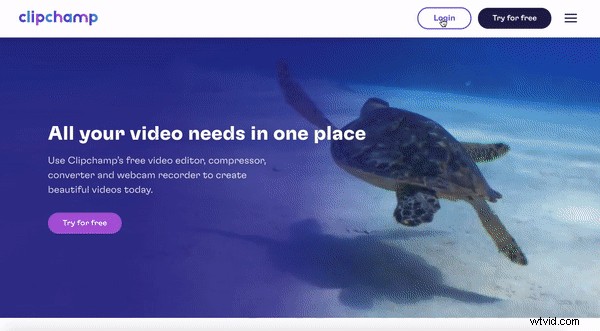
Passaggio 2. Crea un nuovo progetto
Fai clic sul pulsante viola + Crea un video e imposta le proporzioni su verticale 9:16. Tutte le storie di Instagram devono avere un rapporto 9:16. Rinomina il tuo video.
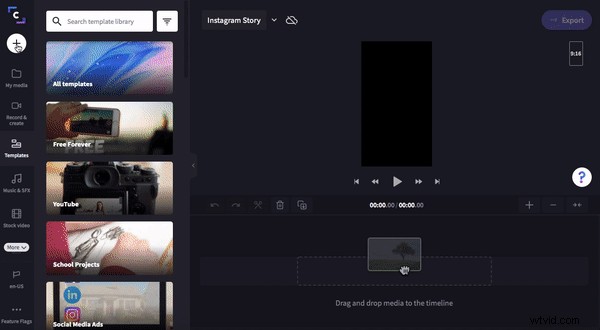
Passaggio 3. Carica il video della tua storia di Instagram
Fare clic sul pulsante bianco + per aggiungere i propri file multimediali. Trascina e rilascia il tuo file video o sfoglia i tuoi file. Fai clic sul video che desideri utilizzare, quindi fai clic su Fine. Trascina e rilascia il tuo video sulla timeline.
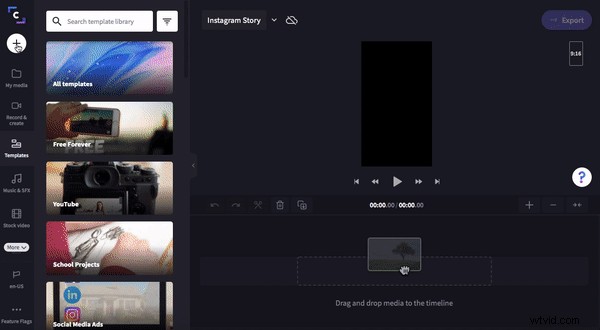
Passaggio 4. Aggiungi audio stock esente da royalty
Fare clic sulla scheda laterale Musica e effetti sonori. Cerca nella libreria audio digitando una parola specifica o scorri le nostre categorie. Quando hai trovato la canzone che vorresti utilizzare come musica di sottofondo per la tua storia di Instagram, fai clic sul simbolo +. La canzone verrà automaticamente inserita nella tua timeline.
Rendi l'audio della stessa lunghezza del tuo video clip dividendo il clip usando lo strumento Snip, eliminando la sezione indesiderata usando lo strumento Cestino e trascinando la barra laterale verde esattamente sotto il video clip.
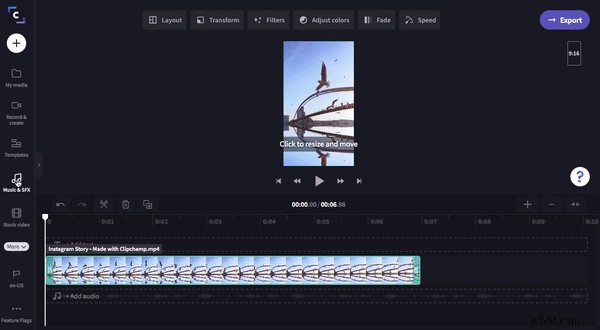
Passaggio 5. Esporta la tua nuova storia di Instagram
Ora è il momento di salvare la tua storia di Instagram. Fai clic sul pulsante viola Esporta, seleziona la risoluzione 720p e la compressione massima per una velocità di caricamento rapida sui social media. Fai clic su Continua quando sei pronto per la pubblicazione. Il tuo video verrà salvato automaticamente sul desktop o condiviso direttamente tramite le opzioni di invio.
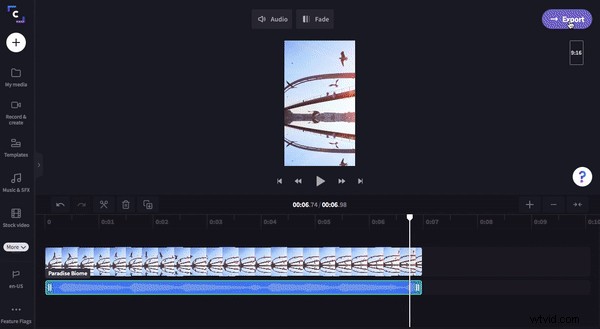
Ora puoi inserire facilmente musica nelle tue storie di Instagram usando l'app o Clipchamp!
Si spera che tu abbia imparato ad aggiungere musica alle tue storie di Instagram e che tu possa metterla in pratica con successo.
Entrambi i modi per aggiungere musica alle storie di Instagram sono veloci, gratuiti ed estremamente efficaci.
Taggaci nelle tue storie su Instagram se ce l'hai fatta tramite Clipchamp! Per ulteriori informazioni sui post di video di Instagram, dai un'occhiata al nostro blog di marketing di Instagram Reels per le piccole imprese.
